Kuinka selvittää, kuinka paljon tilaa ohjelma ottaa Windowsissa

- 4930
- 1017
- Darryl Hammes MD
Huolimatta siitä, että melkein kaikki tietävät kuinka seurata kansioiden kokoa, nykyään monet pelit ja ohjelmat lähettävät tietonsa yhdessäkään kansiossa ja kun olet tarkastellut ohjelmatiedostojen kokoa, voit saada väärät tiedot (riippuu siitä erityinen ohjelmisto). Tämän aloittelijan käyttäjien ohjeissa yksityiskohtaisesti siitä, kuinka paljon tilaa levyjen yksittäisten ohjelmien, pelien ja sovellusten avulla Windows 10, 8 ja Windows 7: ssä.
Artikkelin yhteydessä materiaalit voivat myös olla hyödyllisiä: kuinka selvittää, mitä levypaikka otetaan, kuinka puhdistaa tarpeettomien tiedostojen levy C.
Katso tietoja asennetun ohjelman koosta Windows 10: ssä
Ensimmäinen menetelmä sopii vain Windows 10 -käyttäjille, ja seuraavissa osioissa kuvattu menetelmä ovat kaikille Windowsin viimeaikaisille versioille (mukaan lukien kymmenen).
"Parametrit" Windows 10 on erillinen osa, jonka avulla voit tarkastella, kuinka paljon tilaa asennetut ohjelmat ja sovellukset myymälästä.
- Siirry parametreihin (aloita - "Gears" -kuvake tai Win+I -näppäin).
- Avaa "sovellukset" - "sovellukset ja mahdollisuudet".
- Näet luettelon asennetuista ohjelmista ja sovelluksista Windows 10 -kaupasta, samoin kuin niiden mitat (joillekin ohjelmille ei ehkä näytetä, käytä seuraavia menetelmiä).

Lisäksi Windows 10 antaa sinun nähdä kaikkien levyjen kaikkien asennetujen ohjelmien ja sovellusten koon: Siirry parametreihin - järjestelmään - laitteen muistiin - napsauta levyä ja katso "sovellukset ja pelit" -osiossa olevat tiedot.
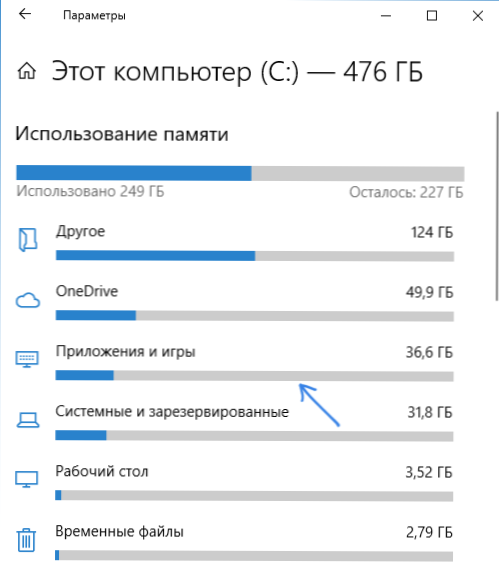
Seuraavat tavat tarkastella tietoja vakiintuneiden ohjelmien koosta ovat yhtä sopivia Windows 10: lle, 8: lle.1 ja Windows 7.
Selvitämme, kuinka paljon ohjelma tai levypeli käyttää ohjauspaneelin avulla
Toinen menetelmä on "Ohjelmat ja komponentit" -kohdan käyttö ohjauspaneelissa:
- Avaa ohjauspaneeli (tätä varten Windows 10: ssä voit käyttää hakua tehtäväpalkissa).
- Avaa kohta "Ohjelmat ja komponentit".
- Luettelossa näet asennetut ohjelmat ja niiden koot. Voit myös korostaa kiinnostuneesi ohjelman tai pelin, sen koko levyllä näytetään ikkunan alaosassa.
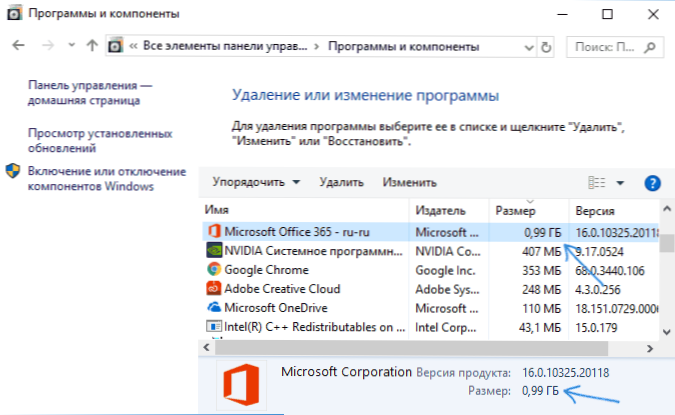
Edellä mainitut kaksi menetelmää toimivat vain niille ohjelmille ja peleille, jotka on asennettu täyteen filmed -asennusohjelmalla, t.e. Ne eivät ole kannettavia ohjelmien tai yksinkertaisen itsetodistuksen kanssa (mikä tapahtuu usein lisensoimattomille ohjelmistoille, joissa on kolmannen osapuolen lähteet).
Tarkastele ohjelmien ja pelien kokoa, jotka puuttuvat asennettujen ohjelmien luettelossa
Jos ladaat ohjelman tai pelin, ja se toimii ilman asennusta tai tapauksissa, joissa asentaja ei lisää ohjelmaa ohjauspaneeliin asennetuista säätimien luetteloon, voit vain nähdä kansion koon tämän löytämiseksi Koko:
- Siirry kansioon, jossa kiinnostamasi ohjelma tallennetaan, napsauta sitä oikealla hiiren painikkeella ja valitse "Ominaisuudet".
- "Yleinen" -välilehti "koko" ja "levy" -kohdassa näet tämän ohjelman käyttämän paikan.
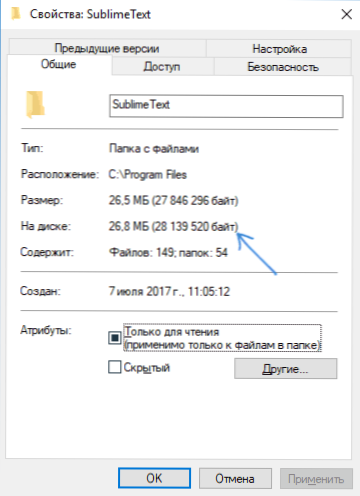
Kuten näette, kaikki on melko yksinkertaista, eikä sen pitäisi aiheuttaa vaikeuksia, vaikka olisit aloittelija käyttäjä.
- « Pääsypiste UCRTBase -menettelyyn.Keskeyttää tai UCRTBase.Lopeta ei löytynyt DLL -kirjastosta - kuinka korjata se
- Kuinka yhdistää televisio tietokoneeseen »

